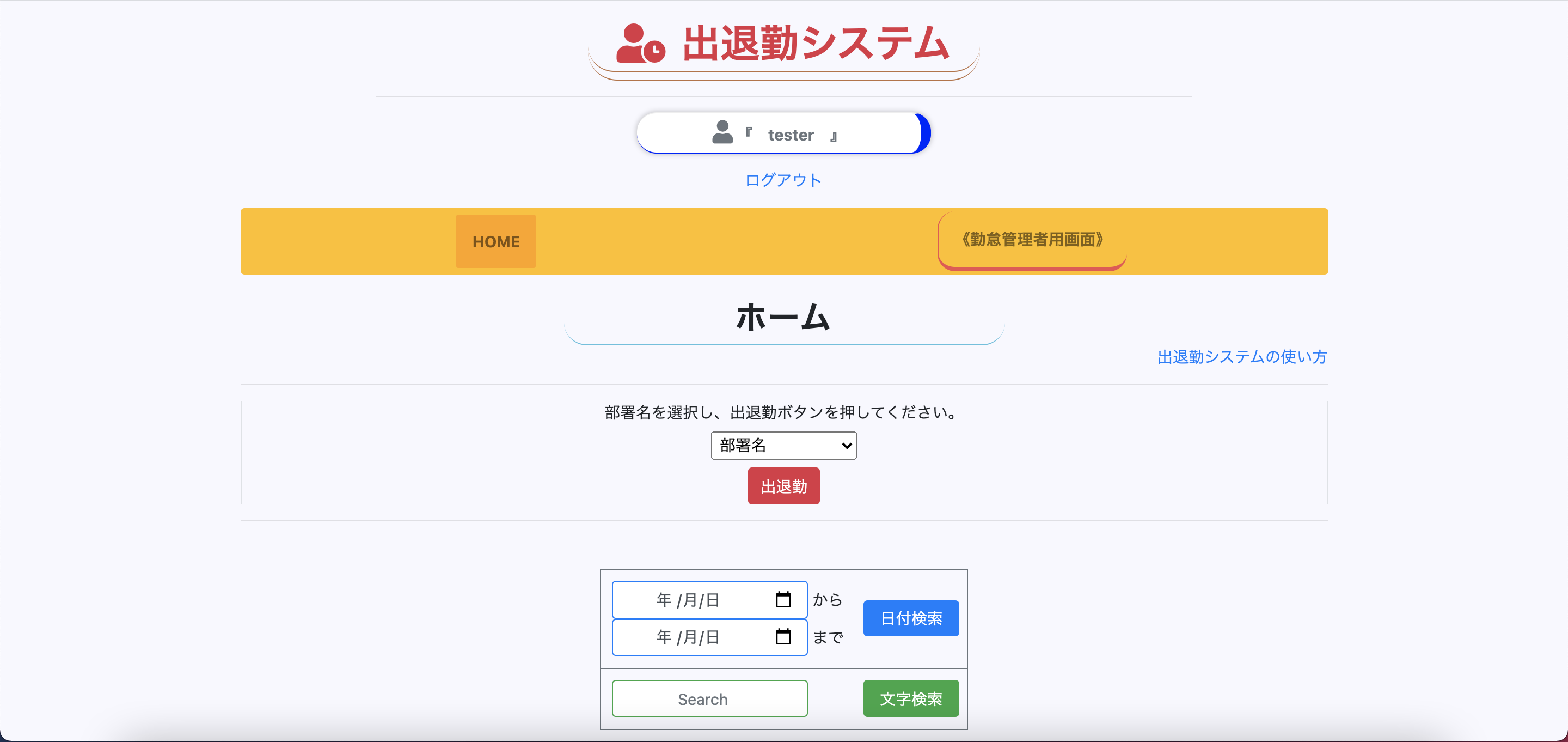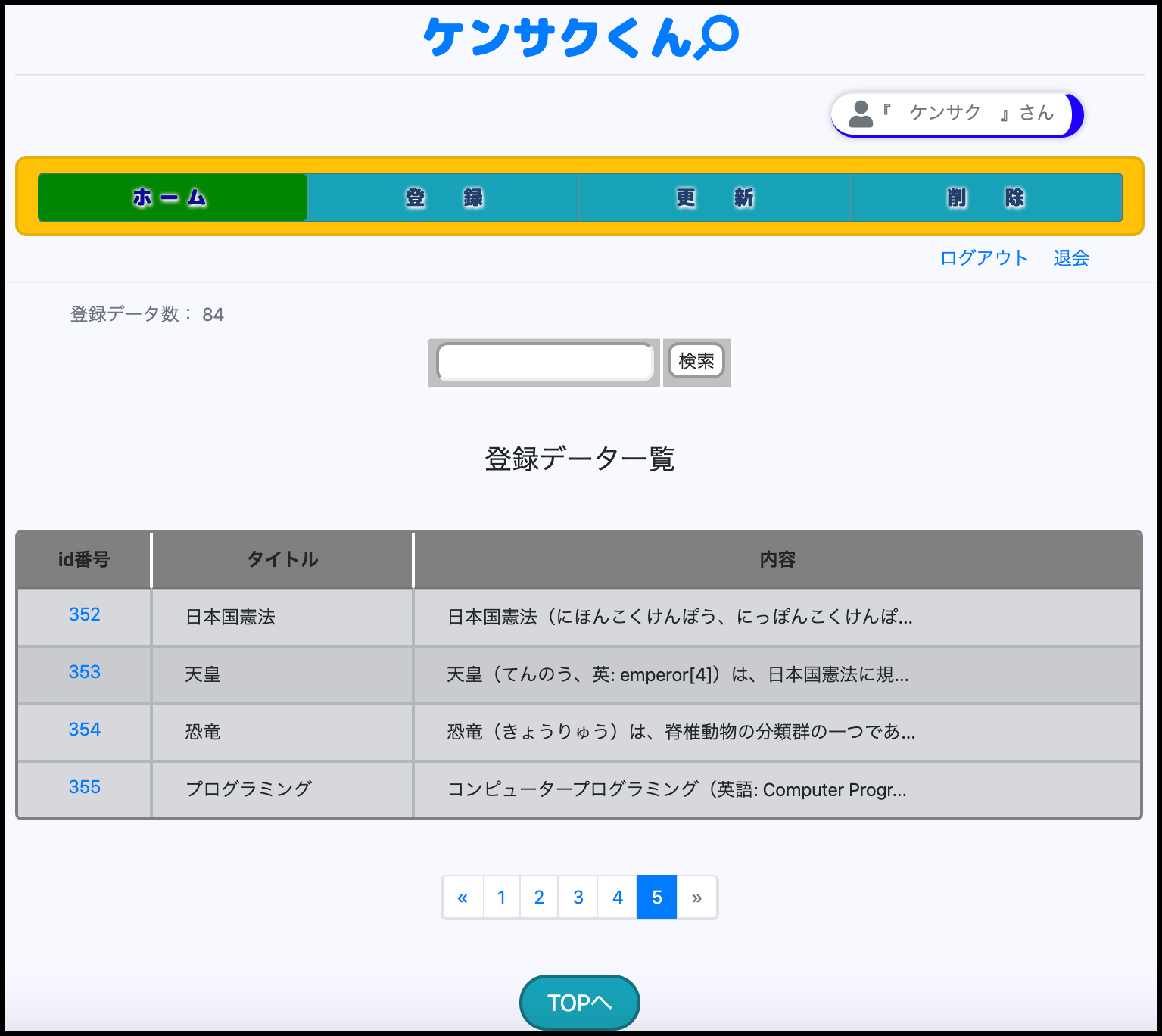Gitのインストール方法【Git備忘録2】〜初心者向け〜
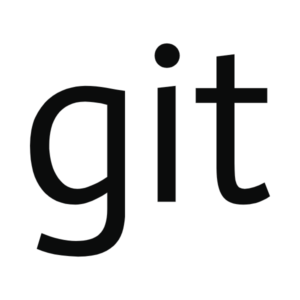
こんにちは、ナベです。
最近、Git(ギット)を勉強しました。
備忘録として、今回はザックリとGitのインストール方法をまとめてみました。
目次
Mac(マック)の場合
実は、Macの場合は「すでにインストールされている」ことが多いです。
とはいえ、「最新バーションにしたい」や「インストール済みか知りたい」という方もいると思うので、
さっそくやり方をみていきましょう。
バーション&インストール済みか確認
ターミナル(黒い画面)を開きます。
そして、下記のコマンドを入力してみてください。
git --version
これで、現在のバージョンが表示されます。
もし表示されなければ、まだインストールされていないということです。
Gitをインストールまたは最新版に更新
https://git-scm.com/download/macからインストーラーをダウンロードして、
起動させたインストーラーでポチポチとインストール作業を進めていきます。
インストールが済んだら、下記のコマンドをターミナルに打ち込みます。
git --version
これで、バージョン&インストールできたかが確認できます。
Homebrewでインストール
Homebrewというものを使ってインストールする方法もあります。
https://brew.sh/knのページで、Install Homebrewと記載されているすぐ下のコード
/bin/bash -c "$(curl -fsSL https://raw.githubusercontent.com/Homebrew/install/HEAD/install.sh)"
をコピーしてきて、ターミナルで実行します。
その後、Bitbucketのこちらのページへ。
「Install Git with Homebrew」というタイトルのところまできたら、
そこから下記の手順に従う形で、
brew install git
をターミナル実行し、Gitをインストール。
インストールされたか確認するために、
git --version
をターミナルで実行します。
Windowsの場合
Windowsの場合は、インストーラーのダウンロード先がhttps://git-scm.com/download/windows/になるだけ。
あとは上記のMacの手順と同じです。
SourceTreeを使う場合
上記までの方法だと、ターミナル(黒い画面)でコマンドを打つ、いわゆるCUIでの操作になるので、抵抗感のある人もいると思います。
そんな人には、画面上で表示ボタンやアイコンをマウスクリックして操作するGUIによる便利ツール、
SourceTreeがオススメです。
SourcTreeのダウンロード
SourcTreeの公式サイト「https://www.sourcetreeapp.com/」に移動して、ポチポチとダウンロード作業を行なっていきましょう。
MacかWindowsかは、各々のPCに合ったものを選んでください。
SourcTreeのインストール
ダウンロードが完了したら、ダウンロードしたファイルをクリックして、設定を進めていきます。
すると、SourceTreeの初期設定画面で、Bitbucketのアカウントを聞かれます。
もしアカウントを持っていなければ、アカウント作成を済ませましょう。
(ちなみに、Bitbucketは、GitHubのようなGitホスティングサービス(リモートリポがあるところ)です。)
アカウントがあれば、
- Macなら、「Bitbucketクラウド」のアイコン
- Windowsなら、「Bitbucketとしか書かれていない」方のアイコン
をクリック。
あとは認証設定として、ブラウザ上で「アクセスを許可する」ボタンをクリックしましょう。
すると、SourceTreeの画面に「登録が完了しました」と表示されるので、そのまま次へ続行します。
あとは、「インストールするツール」や「自分の名前」や「メールアドレス」を設定する画面が出れば、入力して実行します。
それで、SourceTreeが使えるようになります。
GitHubの登録
Gitを使うとなると、ほぼほぼGitHubも使うことになると思うので
リモートリポジトリ作成までの、(ホントに)ザックリした流れを書いていきます。
- GitHubのアカウント作成
- New Repositoryにて、リポジトリ名を入力
- Create Repositoryボタンでリモートリポジトリ を作成
流れだけでみれば、この3ステップでOKです。
さらに、Gitがインストールされていれば
- 「リモートリポのクローン」
- 「管理するファイルフォルダのGitでの初期化、ローカルリポの作成」
などの話に進んでいくところですが。
今回は、Gitのインストール方法の紹介記事ということで、割愛します。
https://nabel.blog/wp1/git-use-beginner/
前回のこの記事がもしかしたら参考になるかもしれません。
今回は以上になります。